
The WordPress Simple Paypal Shopping Cart is a very easy to use plugin that allows you to sell products or services online in one click from your WordPress blog.
Plugin Description
WordPress Simple PayPal Shopping Cart lets you add an ‘Add to Cart’ button anywhere on your blog. This plugin also allows you to add the shopping cart anywhere in a post or page or sidebar easily. The shopping cart shows the user what they currently have in the cart and allows them to add or remove items. The payment is processed by PayPal.
Screenshots
Simple Product Display
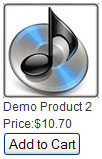
Product Display with Variation Control
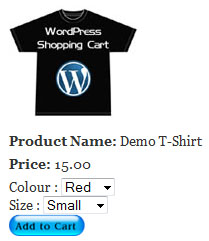
Shopping Cart Screenshot
Below is a screenshot of how the shopping cart looks when customers add products to the cart.
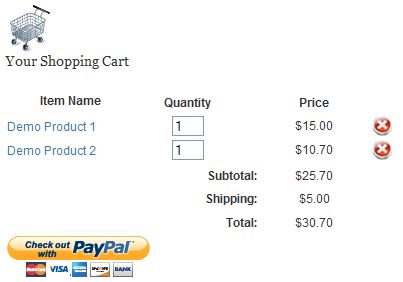
Sample Shopping Cart Screenshot
Demo of the WordPress Paypal Shopping Cart Plugin
I am using the WordPress eStore (plugin to sell digital products securely) which is the premium version of the WordPress PayPal Shopping Cart plugin. So I had to disable this simple shopping cart on this blog as it may conflict with the premium version but you can visit the WordPress eStore plugin page and play with the add to cart buttons to see how this plugin works (It will give you a good idea as the “add to cart” feature of both these plugins are similar)
Installation and Usage
The following video tutorial on basic installation and usage guide is a good starting point:
Detailed WP Shopping Cart installation and usage instructions can be found on the Documentation site
Documentation & Technical Support
NextGen Gallery and WordPress Paypal Shopping Cart Integration
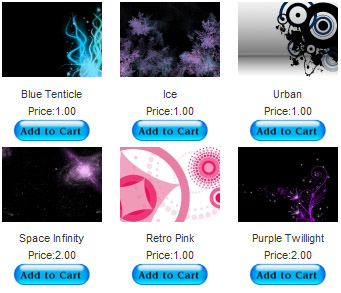
NextGen Gallery Integration
NextGEN Gallery developed by Alex Rabe is a full integrated Image Gallery plugin for WordPress with a Flash slideshow option. A demo shop that was created with the NextGen Gallery and Paypal Shopping Cart plugin and Instructions on how to do it can be found on the wodpress-ecomerce.com site.
Download Latest Version (v2.8.6)
Download the WordPress Paypal Shopping Cart Plugin.
Source
]]>Selain hal-hal di atas, alasan saya menggunakan S3 sebagai server mirror dari file-file PanduanDasar.Com adalah biayanya yang relatif sangat murah. Bayangkan, untuk setiap 1GB ruang harddisk yang Anda gunakan, Anda hanya perlu membayar $0.15 saja. Sedangkan untuk pemakaian bandwidth, biayanya hanya $0.1 / GB (upload) dan $0.17 / GB (download). Sangat terjangkau, bukan? Bayarnya di belakang loh, jadi Anda juga bisa menyiapkan dana di kartu kredit Anda terlebih dahulu.
Bagi Anda pembuat produk digital, layanan ini tentu saja sangat cocok digunakan untuk menyimpan file-file produk Anda. Apalagi jika yang Anda tawarkan adalah file-file video yang berukuran segede gajah bengkak lagi hamil, hehehe. Dan ingat, Anda tidak perlu khawatir bahwa file-file produk Anda akan melanglang buana tanpa seijin Anda karena sistem proteksi akses dari S3 sangat aman dan layak untuk diandalkan.
Nah, untuk memudahkan Anda dalam menggunakan layanan Amazon S3, PanduanDasar.Com telah membuat sebuah plugin sederhana yang menjembatani blog WordPress Anda dengan Amazon S3. Plugin ini saya beri nama CA-AmazonS3.
Untuk saat ini, saya baru menyediakan satu fungsi saja di dalam plugin tersebut. Meskipun hanya satu, namun fungsi ini lah yang paling banyak dibutuhkan oleh pengguna layanan Amazon S3, yaitu fungsi untuk mempersiapkan download link ke file yang telah Anda simpan di dalam server S3. Itu saja? Tentu tidak. Download link tersebut juga telah diatur agar hanya dapat diakses dapat jangka waktu tertentu saja. Dengan demikian, tidak mungkin akan ada yang menyebarluaskan download link tersebut ![]()
Download Plugin CA-AmazonS3
ca-amazons3.zip (v0.1, 14/11/2009)
Instalasi Plugin CA-AmazonS3
- Unduh plugin dari tautan di atas dan install ke dalam blog WordPress Anda. Aktifkan.
- Edit plugin tersebut dan ubah konfigurasi Access Key dan Secret Key sesuai dengan data Access key dan Secret Key yang Anda miliki.
$accessKey = 'Change This With Your Access Key';
$secretKey = 'Change This With Your Secret Key';
- Optional, Anda juga bisa mengubah setting durasi expired default untuk download link yang tercipta. Nilai ini dalam satuan detik dan defaultnya adalah 24 jam (60*60*24).
$defaultDuration = 60*60*24;
- Simpan plugin dengan mengklik tombol Update File.
Penggunaan Plugin CA-AmazonS3
Anda dapat menggunakan plugin CA-AmazonS3 dengan memanfaatkan fitur shortcode bawaan WordPress. Sintaksnya adalah sebagai berikut:
[S3 title="teks download" bucket="nama bucket" filename="nama file" duration="durasi expired"]
Contoh penggunaan:
[S3 title="Download here!" bucket="MyPublicFiles" filename="sample.zip" duration="10800"]
Untuk parameter title dan duration sifatnya adalah optional, bisa disertakan, bisa juga tidak.
Oh ya, jika Anda belum pernah menggunakan shortcode, maka Anda bisa meletakkannya langsung di dalam artikel Anda (gunakan mode HTML) atau pada template Anda dengan menggunakan fungsi do_shortcode().
Contoh penggunaan dengan do_shortcode adalah sebagai berikut:
<?php
do_shortcode('[S3 bucket="MyPublicFiles" filename="sample.zip"]');
?>
Selamat mencoba ![]()
Sumber : panduandasar.com
]]>
